WPS文档怎么并排显示校对文字_几步操作即可
WPS文档并排显示校对文字能极大提高办公效率,本文php小编苹果将详细介绍WPS文档并排显示校对文字的操作方法,帮助大家轻松实现校对文字并行展示。
首先打开两个文档,若我们想并排查看这两个文档的内容。
点击上方菜单栏视图-并排比较,此时两个文档会出现并排出现。
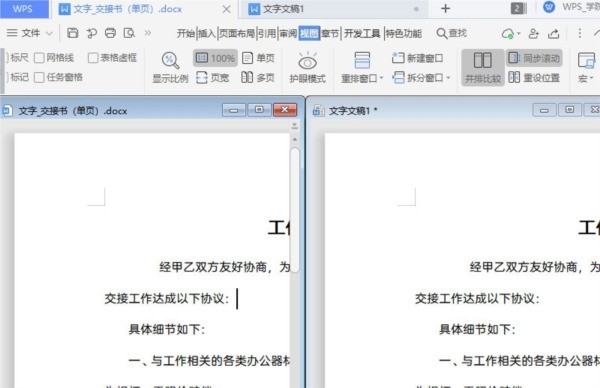
还可以点击上方【同步滚动】按钮,开启同步滚动。
两个文档将会同步滚动便于我们相互对比、查看。
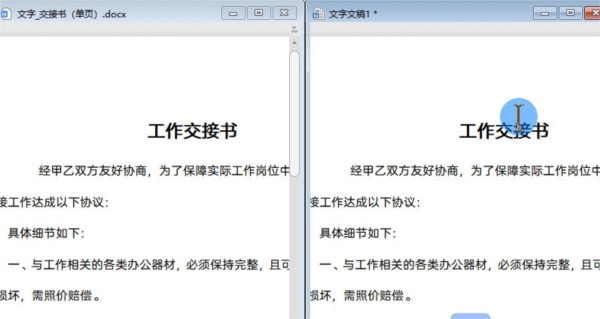
点击【重设位置】,可以重新设置窗口位置,使文档平分屏幕显示。
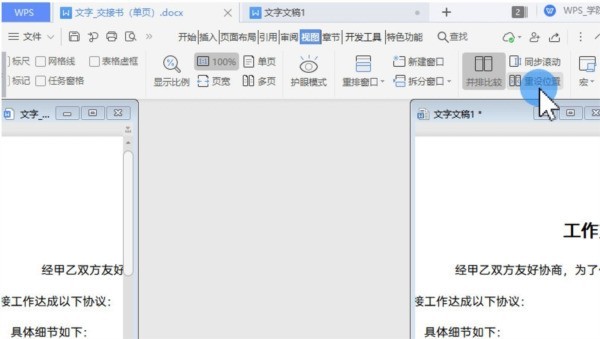
若想退出并排比较模式,再次点击【并排比较】就可以了。
以上是WPS文档怎么并排显示校对文字_几步操作即可的详细内容。更多信息请关注PHP中文网其他相关文章!
本站声明
本文内容由网友自发贡献,版权归原作者所有,本站不承担相应法律责任。如您发现有涉嫌抄袭侵权的内容,请联系admin@php.cn

热AI工具

Undresser.AI Undress
人工智能驱动的应用程序,用于创建逼真的裸体照片

AI Clothes Remover
用于从照片中去除衣服的在线人工智能工具。

Undress AI Tool
免费脱衣服图片

Clothoff.io
AI脱衣机

Video Face Swap
使用我们完全免费的人工智能换脸工具轻松在任何视频中换脸!

热门文章
<🎜>:种植花园 - 完整的突变指南
3 周前
By DDD
<🎜>:泡泡胶模拟器无穷大 - 如何获取和使用皇家钥匙
3 周前
By 尊渡假赌尊渡假赌尊渡假赌
如何修复KB5055612无法在Windows 10中安装?
3 周前
By DDD
北端:融合系统,解释
3 周前
By 尊渡假赌尊渡假赌尊渡假赌
Mandragora:巫婆树的耳语 - 如何解锁抓钩
3 周前
By 尊渡假赌尊渡假赌尊渡假赌

热工具

记事本++7.3.1
好用且免费的代码编辑器

SublimeText3汉化版
中文版,非常好用

禅工作室 13.0.1
功能强大的PHP集成开发环境

Dreamweaver CS6
视觉化网页开发工具

SublimeText3 Mac版
神级代码编辑软件(SublimeText3)




